La tarjeta SD no se ha detectado en el Gestor de dispositivos de Windows 11/10

Si el tuyo La tarjeta SD no se detecta en el Gestor de dispositivos, entonces esta publicación le ayudará. Este problema puede producirse debido a problemas de hardware, controladores obsoletos o dañados, tarjeta SD defectuosa, lector de tarjetas SD defectuosos, etc.


Antes de continuar con la resolución de problemas, compruebe si hay daños físicos en el lector de tarjetas SD. Asegúrese de que no haya residuos o partículas de polvo que puedan bloquear la conexión. Intente utilizar una tarjeta SD diferente para ver si el problema es la misma tarjeta (si está disponible).
La tarjeta SD no se ha detectado en el Gestor de dispositivos de Windows 11/10
Si el La tarjeta SD no se detecta en el Gestor de dispositivos en su ordenador con Windows 11/10, utilice las siguientes correcciones para resolver el problema:


- Vuelva a insertar la tarjeta SD
- Cambia un puerto USB diferente
- Compruebe si los controladores de la tarjeta SD están desactivados
- Solucionar problemas en estado de arranque limpio
- Ejecute la herramienta Verificador de archivos del sistema
- Desinstale y vuelva a instalar el controlador del controlador del bus serie universal
Los dispositivos de tecnología de memoria no se muestran en el Gestor de dispositivos
1]Vuelva a insertar la tarjeta SD


En ocasiones, una conexión floja entre la tarjeta SD y el lector puede impedir que se detecte correctamente. Insertar de nuevo la tarjeta puede ser útil para solucionar este problema. Retire la tarjeta SD con seguridad. Haga clic con el botón derecho en el icono de expulsión de la barra de tareas y seleccione Expulsar la tarjeta SD. Compruebe si comporta algún cambio.
2]Cambia un puerto USB diferente


Existe la posibilidad de que el puerto USB no funcione correctamente. En ocasiones, los controladores de diferentes dispositivos USB pueden entrar en conflicto, causando problemas de reconocimiento. Conectarse a un puerto diferente obliga a Windows a volver a cargar los controladores, lo que podría resolver el conflicto. Cambie su tarjeta SD a un puerto diferente y compruebe si el problema se ha solucionado o no.


Lee: Cómo formatear una tarjeta SD en un ordenador Windows
3]Compruebe si los controladores de la tarjeta SD están desactivados
Esto puede ocurrir cuando los controladores se desactivan accidentalmente debido a acciones del usuario, software conflictivo o incluso actualizaciones de Windows. Su tarjeta SD necesita controladores para comunicarse eficazmente con su sistema operativo. Compruebe si los controladores de la tarjeta SD están desactivados o no se reconocen, para ello, siga los siguientes pasos:
- Pulse la tecla Windows + R para abrir el comando Ejecutar.
- En el cuadro de diálogo Ejecutar, escriba devmgmt.msc y pulse Aceptar.
- Hacer clic en Ver y haga clic en Muestra los dispositivos ocultos.
- Ahora, compruebe si el controlador de la tarjeta SD aparece en el Gestor de dispositivos.
- Si el controlador aparece y está desactivado, haga clic con el botón derecho y haga clic en Activa.
Si el "Activa” La opción no está disponible, significa que los controladores ya están activos. Además, compruebe si el controlador de la tarjeta SD muestra o no una señal de advertencia. En caso afirmativo, desinstale, desconecte el lector de tarjetas SD y reinicie el equipo. Ahora, conéctese al lector de tarjetas SD y compruebe si el problema se ha solucionado.
4]Solucione problemas en estado de arranque limpio
El arranque limpio desactiva todas las aplicaciones y servicios en segundo plano de terceros. Por tanto, si una aplicación o servicio en segundo plano de terceros está causando este problema, el problema no se producirá en el estado de arranque limpio. Para saberlo, debe resolver los problemas en un estado de arranque limpio.
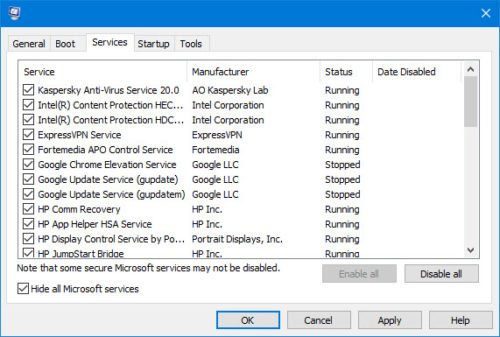
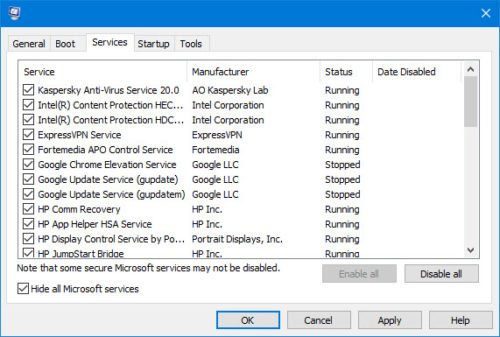


Para realizar el arranque limpio:
- Pulse Win+R para abrir el cuadro de diálogo y escriba MSConfig.
- Vaya a la pestaña Servicios y marque la casilla "Esconde todos los servicios de Microsoft.'
- Desactive todo y reinicie su PC.
- Compruebe si ahora el uso del disco es menor.
Si el problema no persiste en el estado de arranque limpio, debe localizar manualmente el infractor y luego desactivar o eliminar este proceso o programa.
5]Ejecute la herramienta Verificador de archivos del sistema
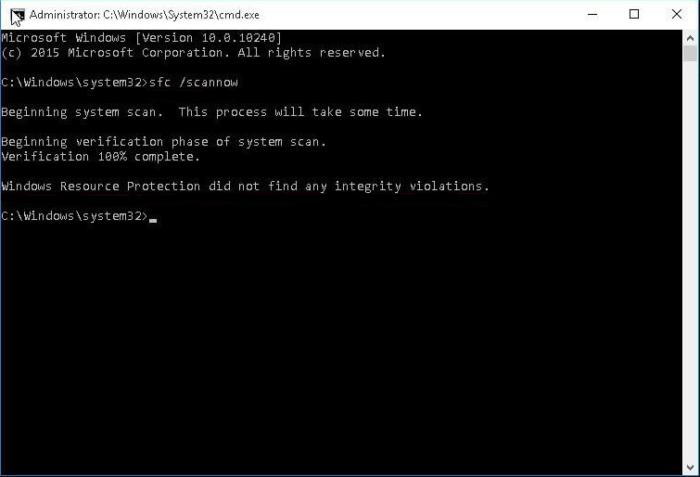
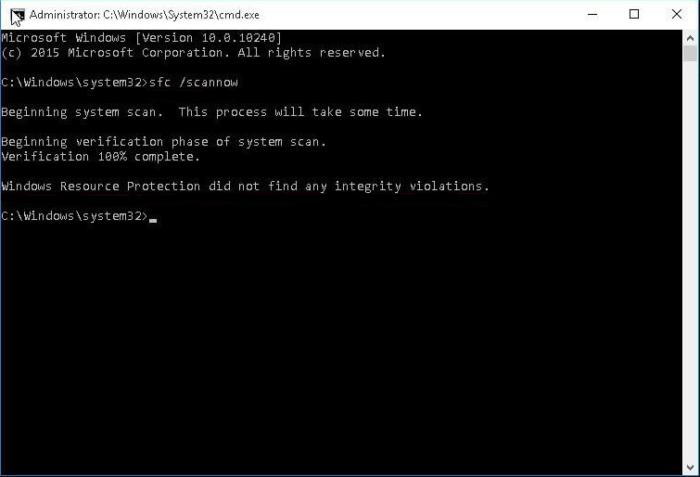
Los archivos de sistema de Windows dañados pueden causar este problema. Se puede solucionar ejecutando el SFC (herramienta de verificación de archivos del sistema). Esta herramienta integrada escanea todos los archivos protegidos del sistema y sustituye a los dañados por copias almacenadas en la memoria caché en el equipo. Para ejecutar el Comprobador de archivos del sistema en Windows, abra una ventana de indicador de mandatos y escriba sfc /scannow, y pulse Enter. La herramienta comprobará la integridad de los archivos del sistema y si se encuentran corruptos, y los reparará.
Si ejecutar la exploración SFC no le ayudará a corregir los errores del registro en Windows 11/10, puede intentar ejecutar la herramienta de línea de mandatos DISM (Deployment Image Service and Management).
6]Desinstale y vuelva a instalar el controlador del controlador de bus serie universal
En ocasiones, este problema se produce debido a los controladores del controlador USB obsoletos y dañados. Se puede solucionar volviendo a instalar el controlador del controlador de autobús serie universal. Utilice las siguientes instrucciones:
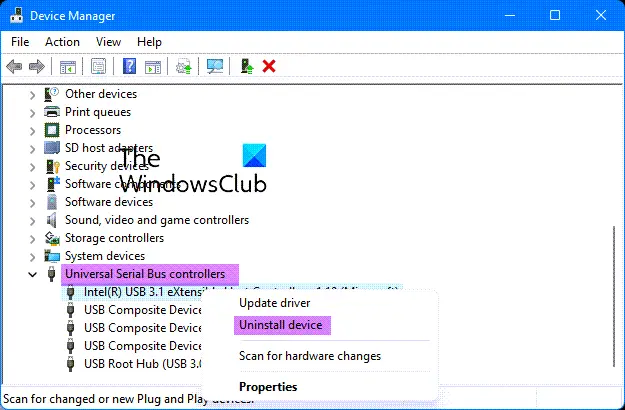
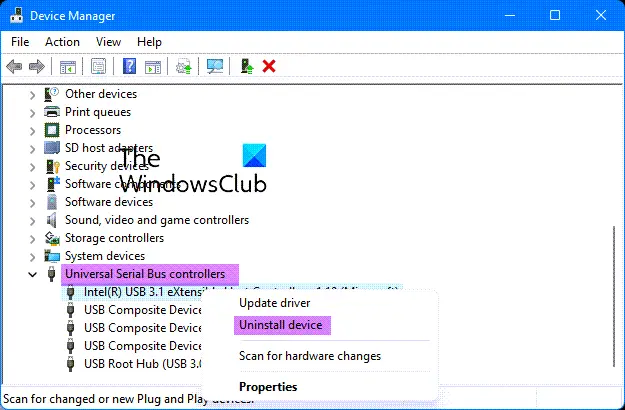
- Utilizando el menú Win + X, abra el Gestor de dispositivos.
- Amplíe la rama de controladores de bus serie universal.
- Haga clic con el botón derecho en cada una de las entradas y seleccione Desinstalar.
- Reinicie el equipo.
- Se reinstalarán los controladores necesarios.
Esto es. Espero que esto ayude.
¿Por qué mi tarjeta de memoria no aparece en mi ordenador?
La razón más común por la que la tarjeta de memoria no se muestra en el equipo es el controlador dañado. Los controladores de dispositivo actúan como enlace de conexión entre el sistema operativo y el dispositivo. Si el controlador está dañado, el dispositivo correspondiente no funcionará.
¿Cómo añado un dispositivo al Gestor de dispositivos?
Cuando conecte un dispositivo nuevo a su sistema, Windows añade automáticamente su controlador al Gestor de dispositivos. Si por cualquier motivo, el controlador no aparece en el Gestor de dispositivos, puede añadir el dispositivo descargando e instalando su controlador manualmente.
Lee a continuación: el Gestor de dispositivos está en blanco y no muestra nada.

Entradas Relacionadas